一、选择题下列各题A 、B 、C 、D四个选项中,只有一个选项是正确的。请将正确选项填在相应位置上。 二、汉字录入题1. 【文字开始】
你去参加你认为非常重要的演讲会,你舒服地坐在讲台附近,准备以全副精神去聆听了解。演讲者开始演讲了,令你惊奇的是,你居然一个字也听不懂,尽管你很用心,可你就是不知道他说什么。真是奇怪!最后你发现原来演讲者是用瑞典话演讲,难怪你一个字也没听懂。这使你觉得安慰,原来不是你笨,而只是不懂那特殊语言。现在你知道你应如何去做。为了要了解,你必须学习去听那种外国语言。所以你学习瑞典话两星期,然后再去听那演讲,现在,你多少听懂一点。你继续学习瑞典话,每次你去听讲,更懂—点,最后,你不只会听,更会流利地说瑞典话了。
【文字结束】
三、基本操作题1. 1.在考生文件夹下BCD\MAN文件夹中创建名为BOOK的新文件夹。
2.将考生文件夹下ABCD文件夹设置为“只读”属性。
3.将考生文件夹下LING文件夹中的QIANG.C文件复制在同一文件夹下,文件命名为RNEW.C。
4.搜索考生文件夹中的JIAN.prg文件,然后将其删除。
5.为考生文件夹下的CAO文件夹建立名为CA02的快捷方式,存放在考生文件夹下的HUE文件夹下。
1.BCD\MAN文件夹,右键单击空白处,单击“新建一文件夹”,并将其命名为BOOK。
2.单击ABCD文件夹,在弹出的快捷菜单中单击“属性”,选择“常规”选项卡,在属性前的复选框中选择“只读”,单击“确定”按钮后弹出对话框,再次单击“确定”按钮,完成属性更改。
3.单击LING文件夹中的QIANG.C文件,按下快捷键Ctrl+C,单击空白处,按下Ctrl+V键,命名为 RNEW.C即完成操作。
4.单击工具栏中的“搜索”,在其中添入XJIAN.prg文件,找到后,单击JIAN.prg文件,按住Del键,确定即可。
5.在“资源管理器”中找到CAO文件夹,在“资源管理器”窗口的右部空白处右击,选择“新建”,弹出下一级菜单,选择“快捷方式”,弹出“创建快捷方式”对话框,单击“下一步”按钮,出现“选择程序标题”对话框,将其名称设为CAO2,单击“完成”按钮,左键单击快捷方式,按住不放,移动到“资源管理器”中的HUE文件夹后,放开左键即可。
四、字处理题1. 1.打开考生文件夹下的Word文档WDA111.doc,其内容如下:
【WDA111.doc文档开始】
盐的世界
我国青海有个著名的柴达木盆地。它的总面积34万平方公里。这里有水草丰美的牧场,土壤肥沃的农田,奔腾不息的河流。在这富饶美丽的盆地内,还有30多个盐湖,如点点繁星,被人们称为“盐的世界”。
盆地中有我国最大的察尔汉盐湖。它有盐而没有水,整个湖是坚硬如铁的盐。它的总面积有5856平方公里,厚度达15至18米,储量达400多亿吨,够全世界食用1000多年。在这里有座“万丈盐桥”,其实就是一条长达40公里的盐筑的公路。由于它质地坚硬,路面干坦,汽车开过这里,好像在高速公路上行驶一样。盐桥若出现坎坷不平,只要泼上盐水,晾干后就立刻平滑了。在这里还有用盐修的房产,用盐垒的墙,连青藏铁路一段也是从坚硬的盐层上通过的。
从盐湖里开采的盐,形状不一,颜色各异,有雪花形、珍珠形、花环形、水晶形……有的乳白、有的淡蓝、有的橙黄、有的粉红……,多么奇妙而美丽的盐的世界呀!
【WDA111.doc文档结束】
按要求对文档进行编辑、排版和保存。
(1)将标题段(“盐的世界”)设置为三号黑体、居中、字符间距加宽2磅、加蓝绿色底纹。
(2)将正文各段文字(“我国青海……奇妙而美丽的盐的世界呀!”)设置为五号楷体_GB2312;各段落左、右各缩进0.74cm,行距18磅,段前间距12磅。
(3)将正文第三段(“从盐湖里开采的盐……奇妙而美丽的盐的世界呀!”)分为等宽的两栏、栏间距为0.4cm、栏间距为0.4cm、栏间加分隔线,并以原文件名保存文档。
2.打开考生文件夹下的Word文档WDA112.doc,按要求完成下列操作并原名保存。
(1)制作一个5行4列的表格,设置表格列宽为2cm、行高16磅、表格居中。
(2)对表格进行如下修改:在第1行第1列单元格中添加一条深蓝色0.5磅单实线对角线;合并第2、3、 4、5行的第1列单元格;将第3、4行第2、3、4列的6单元格合并、并均匀拆分为2行2列4个单元格;表格第1行添加青色底纹;设置表格外框线为1.5磅深蓝色单实线、内框线为0.5磅深蓝色单实线、第1、2行间的表格线为深蓝色1.5磅单实线。制作后的表格效果如下:
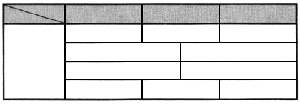
1.[WDA111.doc文档]
(1)选中标题段,单击“格式”菜单中的“字体”命令,打开“字体”对话框。设置字体属性,单击“格式”工具栏上的“居中”按钮。在“字符间距”选项卡中,将“间距”设置为“加宽”,其后的“磅值”设置为2,单击“确定”按钮。选中标题,单击“格式”菜单中的“边框和底纹”命令,打开“边框和底纹”对话框。在“底纹”选项卡中将“填充”设置为“蓝绿色”,再单击“确定”按钮。
(2)选中正文,单击“格式”菜单中的“字体”命令,设置字体属性。再次选中正文,单击“格式”菜单中的“段落”命令,打开“段落”对话框。在“缩进和间距”选项卡的“缩进”栏中,将“左”设置为0.74cm,“右”设置为0.74cm,在“间距”栏中,将“段前”设置为12磅,“行距”设置为“固定值”,“设置值”为18磅,单击“确定”按钮。
(3)选中正文第三段,然后单击“格式”菜单中的“分栏”命令,打开“分栏”对话框。将“栏数”设置为2,在“宽度和间距”栏中,将“栏宽”设置为0.4cm,接着选中“栏宽相等”前的复选框,单击“确定”按钮。
2.[WDA112.doc文档]
(1)单击“表格”菜单中的“插入表格”命令,打开“插入表格”对话框。将“列数”设置为4,“行数”设置为5,然后单击“确定”按钮。选中整个表格,单击“表格”菜单中的“单元格高度和宽度”命令,在打开的对话框里设置“行”为16磅,“列”为2cm,单击“确定”按钮。
(2)将光标定位于表格内,然后单击“表格”菜单中的“绘制表格”命令,单击“表格和边框”浮动工具栏中的“边框颜色”按钮

,然后从弹出的下拉列表中选择“深蓝”。将“线型”设置为“单实线”,“线条粗细”设置为“0.5磅”,然后沿着第1行第1列单元格的对角进行绘制。单击“表格和边框”浮动工具栏中的“绘制表格”按钮“

”,使其不再凹下,然后选中第1列的2、3、4、5行,再单击“表格”菜单中的“合并单元格”命令。 选中第3、4行第2、3、4列的6个单元格,然后单击“表格”菜单中的“合并单元格”命令。选中合并后的单元格,然后单击“表格”菜单中的“拆分单元格”命令,打开“拆分单元格”对话框。将“列数”设置为“2”,“行数”设置为“2”,然后单击“确定”按钮。选中第一行,然后单击“格式”菜单中的“边框和底纹”命令,打开“边框和底纹”对话框。单击“底纹”标签,切换到“底纹”选项卡,然后将“填充”设置为“青色”,再单击“确定”按钮。选中整个表格,然后单击“表格和边框”浮动工具栏中的“绘制表格”按钮“

”,使其凹下。将“线型”设置为“单实线”,“线条粗细”设置为“1.5磅”,然后单击“框线”右侧的下拉按钮

,从弹出的列表框中选择“外围框线”

。以同样方法设置其他线。
五、电子表格题1. 考生文件夹中有Excel工作表如下:
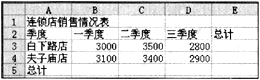
按要求对此工作表完成如下操作:
1.打开工作簿文件EXCEL.xls,将工作表Sheet1的A1:E1单元格合并为一个单元格。
2.将表格内所有的数据内容水平居中。
3.计算“总计”列及“总计”行的内容
4.将工作表命名为“连锁店销售情况表”。
5.选取“连锁店销售情况表”的A2:E5单元格的内容建立“数据点折线图”,X轴上的项为季度名称为季度名称(系列产生在“行”),图表标题为“连锁店销售情况图”,插入到表的A7:E18单元格区域内。
1.将工作表Sheet1中A1:E1单元格选中,单击“格式”工具栏上的

,按钮,将A1:D1单元格合并为一个单元格。
2.选中所有的单元格,右击选择“设置单元格格式→对齐”,在其中设置“水平对齐”为“居中”。
3.选中“总计”单元格,单击“编辑公式”按钮

,(或“粘贴函数”按钮

,),在“编辑”栏中输入公式SUM(number1,number2),回车。其他单元格采用相同方法。
4.右击工作表标签Sheet1,在弹出的快捷菜单中,选择“重命名”(或直接双击工作表标签Sheet1),输入“连锁店销售情况表”,回车。
5.选取内容,单击工具栏上的“图表向导”按钮

,弹出对话框。在“图表类型”中选择“数据点折线图”,单击“下一步”按钮。在“系列产生在”单选按钮中选择“行”,单击“下一步”按钮。在“标题”页中输入图表标题为“连锁店销售情况图”,在“数据标志”页中,单击“下一步”按钮。在“将图表”单选按钮中选择“作为其中的对象插入”,单击“完成”按钮。最后调整到表的A7:E18单元格区域内。
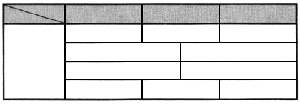
 ,然后从弹出的下拉列表中选择“深蓝”。将“线型”设置为“单实线”,“线条粗细”设置为“0.5磅”,然后沿着第1行第1列单元格的对角进行绘制。单击“表格和边框”浮动工具栏中的“绘制表格”按钮“
,然后从弹出的下拉列表中选择“深蓝”。将“线型”设置为“单实线”,“线条粗细”设置为“0.5磅”,然后沿着第1行第1列单元格的对角进行绘制。单击“表格和边框”浮动工具栏中的“绘制表格”按钮“ ”,使其不再凹下,然后选中第1列的2、3、4、5行,再单击“表格”菜单中的“合并单元格”命令。 选中第3、4行第2、3、4列的6个单元格,然后单击“表格”菜单中的“合并单元格”命令。选中合并后的单元格,然后单击“表格”菜单中的“拆分单元格”命令,打开“拆分单元格”对话框。将“列数”设置为“2”,“行数”设置为“2”,然后单击“确定”按钮。选中第一行,然后单击“格式”菜单中的“边框和底纹”命令,打开“边框和底纹”对话框。单击“底纹”标签,切换到“底纹”选项卡,然后将“填充”设置为“青色”,再单击“确定”按钮。选中整个表格,然后单击“表格和边框”浮动工具栏中的“绘制表格”按钮“
”,使其不再凹下,然后选中第1列的2、3、4、5行,再单击“表格”菜单中的“合并单元格”命令。 选中第3、4行第2、3、4列的6个单元格,然后单击“表格”菜单中的“合并单元格”命令。选中合并后的单元格,然后单击“表格”菜单中的“拆分单元格”命令,打开“拆分单元格”对话框。将“列数”设置为“2”,“行数”设置为“2”,然后单击“确定”按钮。选中第一行,然后单击“格式”菜单中的“边框和底纹”命令,打开“边框和底纹”对话框。单击“底纹”标签,切换到“底纹”选项卡,然后将“填充”设置为“青色”,再单击“确定”按钮。选中整个表格,然后单击“表格和边框”浮动工具栏中的“绘制表格”按钮“ ”,使其凹下。将“线型”设置为“单实线”,“线条粗细”设置为“1.5磅”,然后单击“框线”右侧的下拉按钮
”,使其凹下。将“线型”设置为“单实线”,“线条粗细”设置为“1.5磅”,然后单击“框线”右侧的下拉按钮 ,从弹出的列表框中选择“外围框线”
,从弹出的列表框中选择“外围框线” 。以同样方法设置其他线。
。以同样方法设置其他线。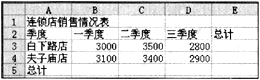
 ,按钮,将A1:D1单元格合并为一个单元格。
,按钮,将A1:D1单元格合并为一个单元格。 ,(或“粘贴函数”按钮
,(或“粘贴函数”按钮 ,),在“编辑”栏中输入公式SUM(number1,number2),回车。其他单元格采用相同方法。
,),在“编辑”栏中输入公式SUM(number1,number2),回车。其他单元格采用相同方法。 ,弹出对话框。在“图表类型”中选择“数据点折线图”,单击“下一步”按钮。在“系列产生在”单选按钮中选择“行”,单击“下一步”按钮。在“标题”页中输入图表标题为“连锁店销售情况图”,在“数据标志”页中,单击“下一步”按钮。在“将图表”单选按钮中选择“作为其中的对象插入”,单击“完成”按钮。最后调整到表的A7:E18单元格区域内。
,弹出对话框。在“图表类型”中选择“数据点折线图”,单击“下一步”按钮。在“系列产生在”单选按钮中选择“行”,单击“下一步”按钮。在“标题”页中输入图表标题为“连锁店销售情况图”,在“数据标志”页中,单击“下一步”按钮。在“将图表”单选按钮中选择“作为其中的对象插入”,单击“完成”按钮。最后调整到表的A7:E18单元格区域内。